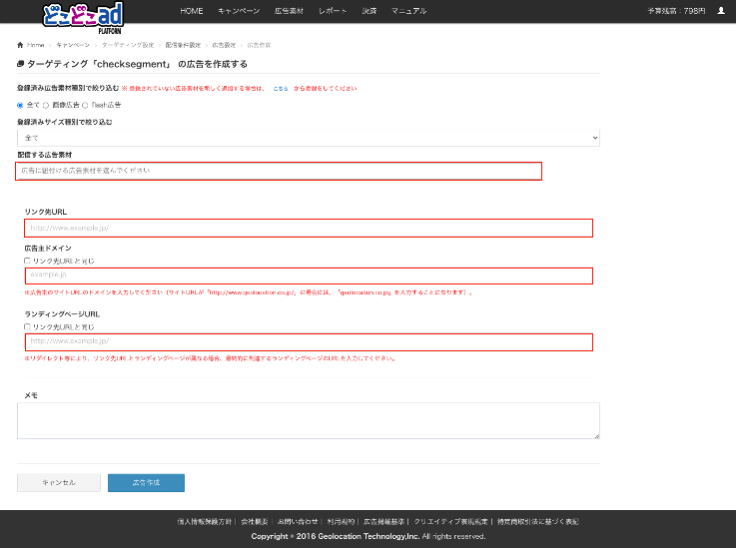広告編集画面
提供: どこどこadプラットフォーム
- ターゲティング作成
HOME画面「キャンペーン」 » キャンペーン一覧画面「ターゲティング作成」 » ターゲティング作成画面「配信条件の設定」 » 配信条件設定画面「保存して広告設定」 » 広告設定画面「編集」 » 広告編集画面 - ターゲティング設定
※ターゲティングが作成されている必要があります。
HOME画面「キャンペーン」 » キャンペーン一覧画面「ターゲティング名」 » 配信条件設定画面「保存して広告設定」 » 広告設定画面「編集」 » 広告編集画面
概要
広告作成画面には以下の機能があります。
操作手順
以下の項目を入力したうえで「広告更新」をクリックします。
- 配信する広告素材: 広告で表示される広告素材を、既に登録された素材の中から選択します。広告素材の登録は広告素材追加画面をご確認下さい。
※広告素材は広告の種類、またはサイズ種別で表示件数を絞り込むことができます。
※広告素材を選択し、表示された画像をクリックすることで広告素材のプレビューを行うことができます。
※広告素材を複数枚同時に登録することができます。 - リンク先URL: 表示される広告のリンク先URLを指定します。
- 広告主ドメイン: お客様のサイトURLのドメインを入力します。
お客様が広告主体者様でない場合は、広告主体者様のサイトURLドメインを入力してください。入力は必須です。 - ランディングページURL: リンク先URLより最終的に到達するランディングページのドメインを入力します。
リダイレクト等により、リンク先URLとランディングページが異なる場合、
最終的に到達するランディングページのURLを入力してください。入力は必須です。 - メモ: 広告に関するメモを記載できます。入力は任意となります。